Mechanizmus softvéru Windows Modules Installer (Trustedinstaller.exe) neumožňuje vymazanie priečinka alebo súboru, bez ktorého systém nemôže správne fungovať. To znamená, že ich chráni pred neoprávneným prístupom.
Keď sa pokúsite vymazať objekty „životne dôležité“ pre systém, na monitore sa zobrazí varovanie „Žiadny prístup...“ so žiadosťou o povolenie na zmenu práv v možnostiach Trustedinstaller.
Pozor! Pred získaním povolenia na odstránenie súborov, pomôcok a procesy Windows dobre si rozmyslite, či ich vymažete. Pamätajte, že týmto spôsobom môžete poškodiť operačný systém.
Získanie práv na zmenu/vymazanie objektu
Ak chcete vypnúť ochranu systémových súborov, postupujte takto:
1. Kliknite pravým tlačidlom myši na zablokovaný objekt Trustedinstaller (priečinok alebo súbor).
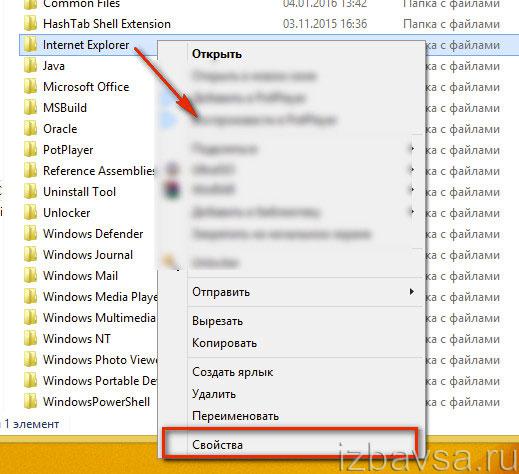
2. V zozname systémových funkcií vyberte "Vlastnosti".
3. Na paneli vlastností kliknite na kartu Zabezpečenie a potom kliknite na tlačidlo Rozšírené.
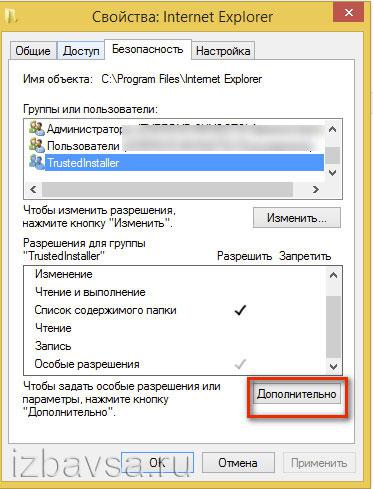
4. V novom okne v riadku „Vlastník“ kliknite na možnosť „Zmeniť“.
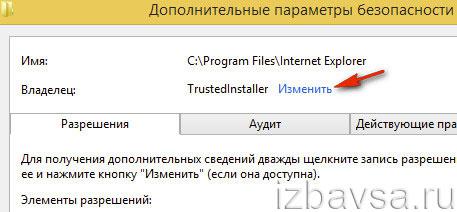
5. Na paneli „Vybrať: Používateľ ...“ znova kliknite na „Rozšírené“.
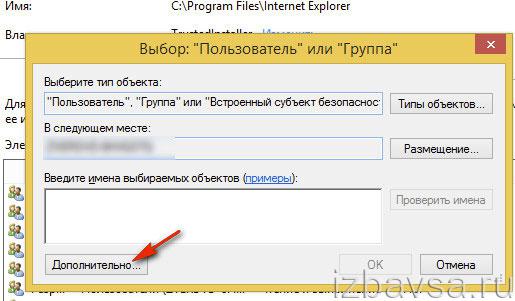
6. V stĺpci tlačidiel vľavo kliknite na aktiváciu funkcie „Hľadať“.
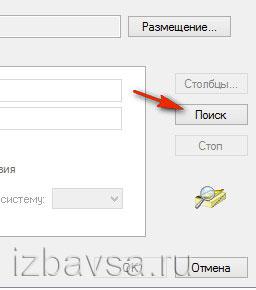
7. Zo zoznamu, ktorý sa otvorí, vyberte názov svojho účtu (tento doplnok vám umožňuje vymazať chránené súbory).
8. Kliknite na tlačidlo "OK" v tom istom okne a na paneli "Vybrať ..." (zatvoria sa).
9. V sekcii nastavení povoľte možnosť „Nahradiť vlastníka subkontajnerov ...“ (kliknite na začiarkavacie políčko vedľa tohto označenia). Kliknite na tlačidlo OK.
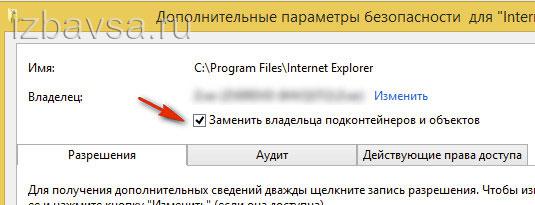
10. Vráťte sa do vlastností priečinka, ktorý chcete vymazať (alebo zmeniť). A znova otvorte podsekciu "Rozšírené".

11. Zo zoznamu Položky povolení vyberte názov svojho účtu.
12. Kliknite na príkaz „Zmeniť rozlíšenie“ a potom na tlačidlo „Pridať“.
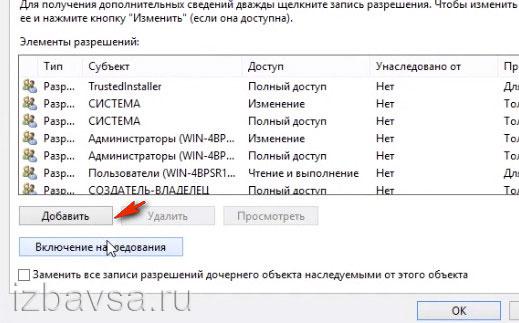
13. Na paneli „Prvok povolenia“, ktorý sa otvorí, v riadku „Predmet“ aktivujte kliknutím myšou funkciu „Vybrať predmet“.
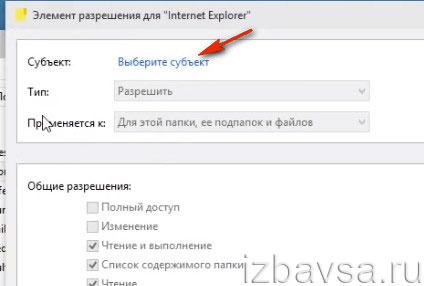
14. Na paneli „Vybrať ...“ prejdite na „Rozšírené“ → „Hľadať“ → „Váš účet“. V tomto okne kliknite na "OK" a v "Vybrať ...".
15. V bloku nastavení „Prvok povolenia“ v časti „ Všeobecné povolenia“, Začiarknite políčka vedľa všetkých režimov prístupu (čítanie, zápis, zmena). Kliknite na tlačidlo OK.
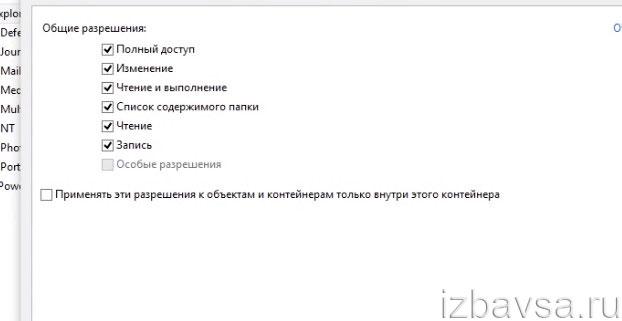
Poznámka. Aktivácia režimu "Úplná kontrola" vám umožní odstrániť priečinok "problém".
16. V časti „... nastavenia zabezpečenia ...“ začiarknite políčko vedľa doplnku „Nahradiť všetky záznamy ...“. Zatvorte nastavenia: kliknite na „ok“.

17. V okne s otázkou "Chcete pokračovať?" vyberte odpoveď „Áno“.
Teraz môžete začať upravovať, čítať alebo odstraňovať súbory, ktoré boli chránené programom Trustedinstaller.
Od verzie Windows 7 a vyššej je v systéme implementovaná technológia WRP (windows resourse protection). Je určený na ochranu priečinkov a kľúčov databázy Registry.
WRP pomocou spustiteľného modulu Trustedinstaller.exe poskytuje povoleniečítať / zapisovať dôležité systémové dokumenty, čo znamená, že správca systému nemá úplný prístup k takýmto súborom. S takýmito právami má dôveryhodný inštalačný program- systémový používateľ, "majiteľ", ktorého funkciou je chrániť informácie OS pred úpravou, vymazaním, poškodením škodlivými softvér a iné vonkajšie vplyvy.
O tom, či je možné zakázať blokovanie prístupu pre správcu, ako a či sa to má urobiť bude rečĎalej.
Ak trustedinstaller neumožňuje odstránenie priečinka
Mnohí si všimli, že v Windows adresáre na jednotke C nie je možné meniť, odstraňovať a vo všeobecnosti vykonávať nejaké akcie s priečinkami a súbormi.
o snaží sa odvolať k takýmto dokladom, napríklad ak chcete zmeniť názov, systém vydá nasledujúcu správu.
Pozrime sa, čo robiť v tomto prípade, ak stále potrebujete upraviť takéto priečinky a súbory.
Ako odstrániť priečinok obsadený dôveryhodným inštalačným programom
Zobrazilo sa vám dialógové okno pri pokuse o odstránenie systémového priečinka? 
Potrebuješ stať sa vlastníkom priečinok vyžadujúci odstránenie. Aby ste to dosiahli, bez ohľadu na použitú verziu operačného systému (7, 8, 10), budete musieť urobiť nasledovné.
Kliknutím pravé tlačidlo privolať obsahové menu, o ktorú máme záujem Vlastnosti.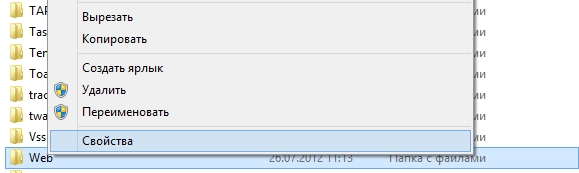
Prejdite na kartu Bezpečnosť, a potom Okrem toho.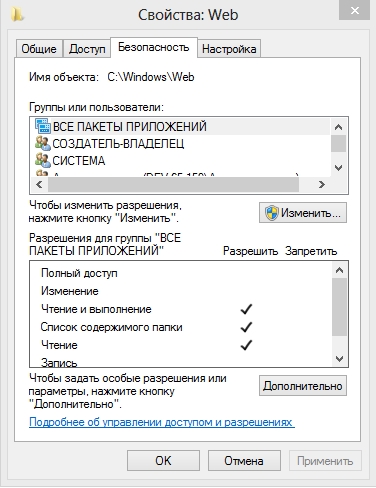
Blízko bodu vlastník(v iných verziách OS môže byť na to samostatná karta) Trustedinstaller má tlačidlo Zmeniť, kliknite naň. 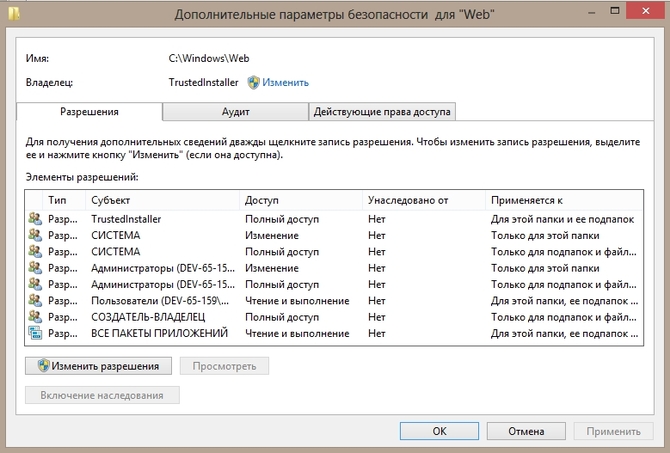
Prejdite do sekcie Okrem toho.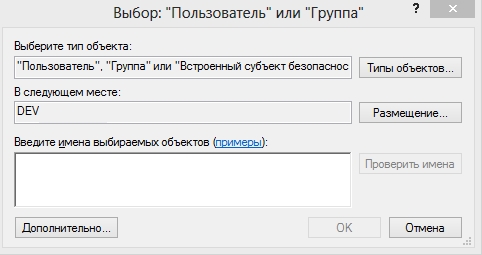
Kde vo Vyhľadávaní nájdeme skupinu Správcovia.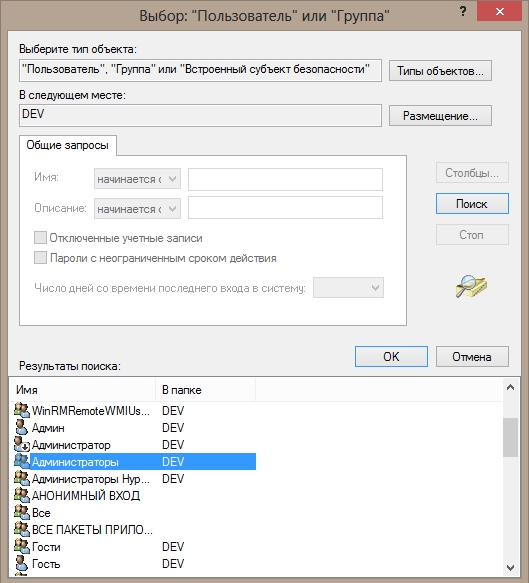
Vo všetkých otvorených dialógové okná stlačíme OK a Použiť na potvrdenie sa zobrazí nasledujúca správa. 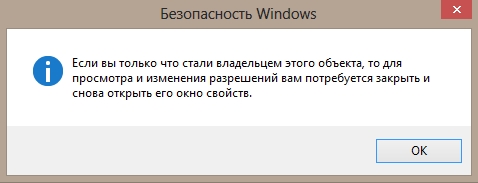
To znamená, že sa stanete úplným vlastníkom tohto priečinka alebo súboru. 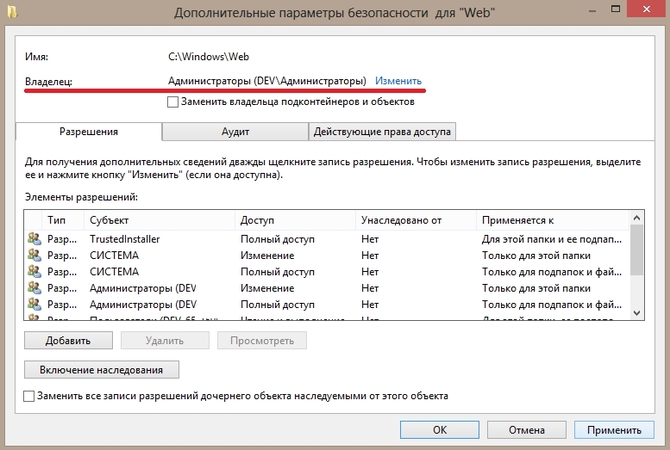
Ale to nie je všetko v záložke Bezpečnosť beriete Skupina správcov práve pridaný ako vlastník. 
Kliknite tu Zmeniť a poskytnúť jej plný prístup
, po čom súhlasíme s upozornením, ktoré vzniklo. 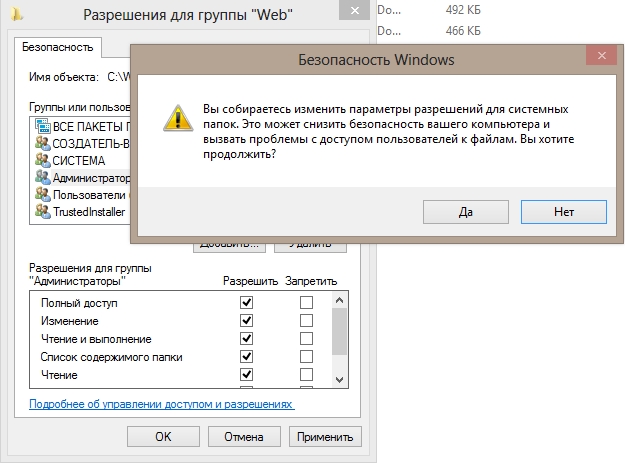
Všade potvrdzujeme OK- teraz môžete ľahko odstrániť požadovaný priečinok. Je však silne odporučiť, odstráňte iba vtedy, keď ste si plne istí svojimi činmi, aby ste nepoškodili niektoré veľmi dôležité systémové objekty. Plnú zodpovednosť teraz nesie samotný používateľ – je potrebné pochopiť a uvedomiť si každý jeho čin.
Nastavenie povolenia pre prvok
Na vyriešenie bude potrebné vykonať akcie podobné vyššie uvedeným editovanie samostatný súbor adresárov Disk Windows S. 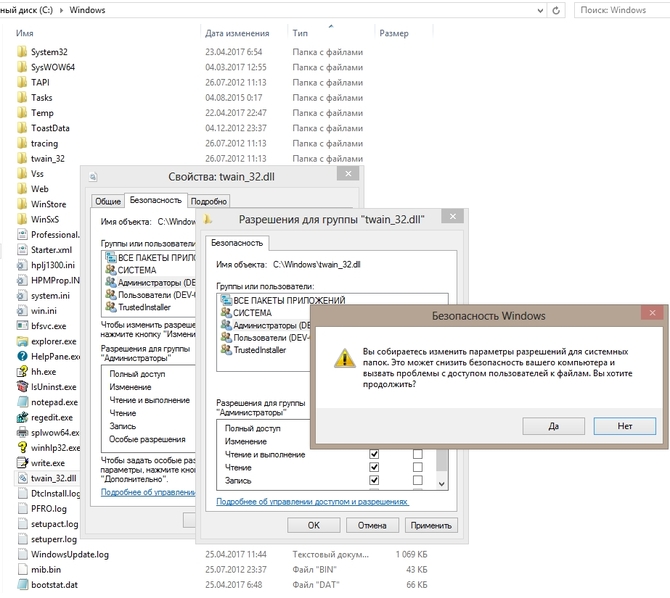
Budete môcť čítať informácie z prvku, upravovať, zapisovať doň údaje. Po všetkých manipuláciách so súborom ho nezabudnite vrátiť dôveryhodnému inštalačnému programu „právoplatnému vlastníkovi“. V opačnom prípade môže dôjsť k zraniteľnosti, pokiaľ ide o spôsobenie škody od neprajníkov a vírusové programy, sa zvýši a prevádzka operačného systému sa môže zhoršiť nestabilná. Odporúčané pred všetkými týmito zmenami vytvorte bod obnovenia systému, aby ste v prípade problémov - vrátiť späť späť.
Práva budú vrátené v opačnom poradí.
Ako zakázať dôveryhodný inštalačný program
Ak si želáš, tak môžeš zakázať dôveryhodný inštalačný program ako proces. V niektorých prípadoch to značne zaťažuje systém.
Spustiť Ovládací panel cez tlačidlo Štart.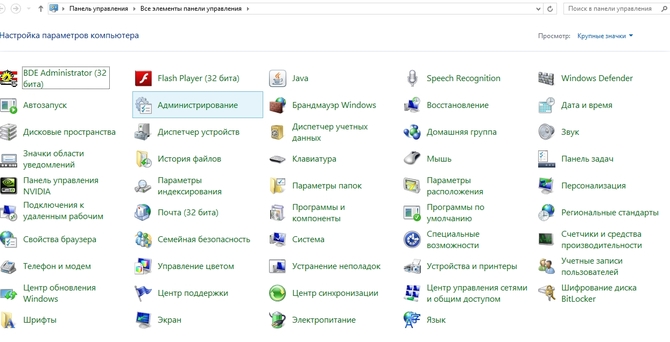
Otvoríte dvojitým kliknutím Administrácia, Ďalej služby.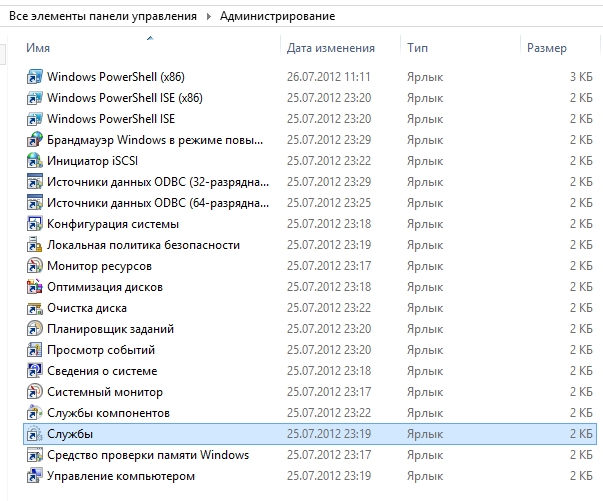
Nájsť " Služba inteligentného prenosu na pozadí (BITS)"A prestaň. 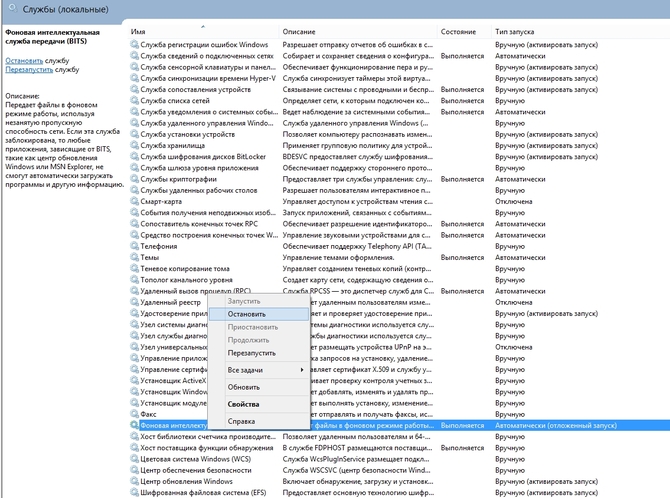
Potom hľadáme centrum aktualizácie systému Windows
a tiež zastaviť jeho prácu. 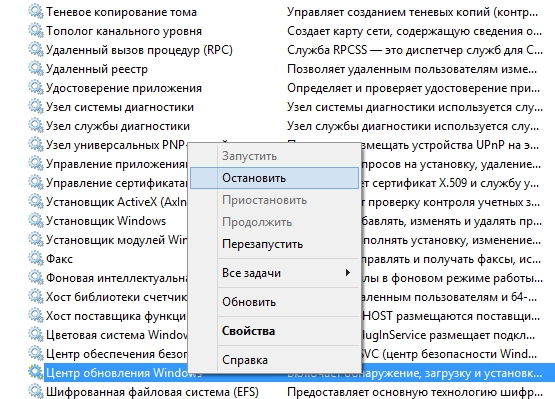
Potom treba zavolať Správca úloh pre vás pohodlným spôsobom, napríklad kombináciou klávesov Ctrl + Shift + Esc, otvorte kartu služby. Stop Dôveryhodný inštalačný program. 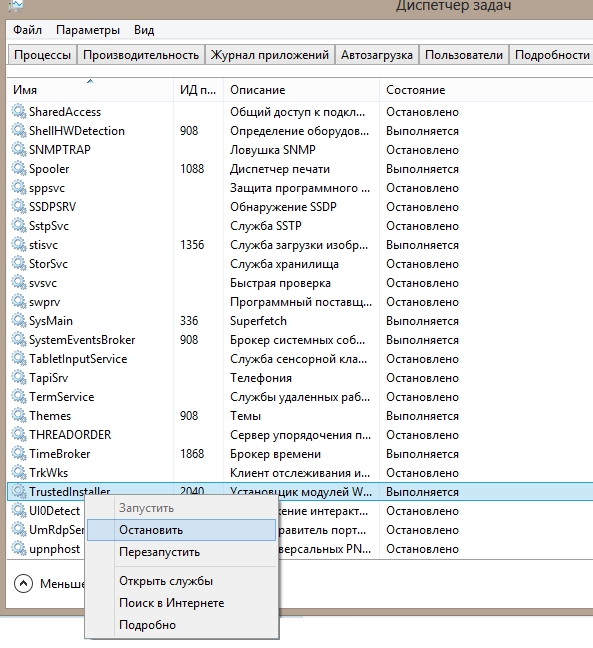
Inštalátor modulu prejde do stavu Zastavené.
Ak tento súbor veľmi zaťažuje počítačové zdroje, možno sa pod týmto súborom skrýva vírus... TrustedInstaller chráni hlavné systémové súbory a pomáha pri inštalácii aktualizácií. Systém by mal načítať iba počas inštalácie aktualizácií. Prípad vírusu je pomerne zriedkavý, ale stále prebieha antivírus a skontrolujte, či systém neobsahuje podozrivý a škodlivý softvér.
Ako vidíte, získanie práv na zmenu systémových súborov a vypnutie služby TrustedInstaller.exe nie je vôbec ťažké a nezaberie to veľa času. Otázka, či sa to oplatí robiť, je na vás. Vyhľadať ho a ním chránené súbory - riziko straty systému okamžite, ako aj v blízkej alebo vzdialenej budúcnosti.
Používatelia systému Windows 10 a starších sa pri pokuse o vykonanie zmien v súboroch stretávajú s problémom. Na obrazovke sa zobrazí upozornenie: „Na vykonanie tejto operácie potrebujete povolenie. Požiadajte TrustedInstaller o povolenie na úpravu tohto súboru." Čo to je – TrustedInstaller a ako toto „povolenie“ získať popíšem v tomto článku.
Čo to je?
TrustedInstaller je služba systému Windows na inštaláciu modulov, ktoré bežia Technológia Windows Ochrana zdrojov. Služba je tiež zodpovedná za bezpečnosť prístupu k systémovým súborom. V skutočnosti sa s ním používatelia stretávajú iba pri pokuse o vymazanie, úpravu a čítanie súborov a priečinkov v systéme, ku ktorým je potrebné pristupovať. Služba TrustedInstaller sa stavia do role „vlastníka priečinka“ a odoberá práva správcom systému, čím vytvára ochranu pred vonkajšími vplyvmi.
Používatelia sa tiež stretávajú s TrustedInstaller.exe - to je spustiteľný súbor-proces, ktorý je zodpovedný za aktualizácie súčasti systému Windows... Môže načítať systém, keď sa zhromažďujú dostupné aktualizácie.
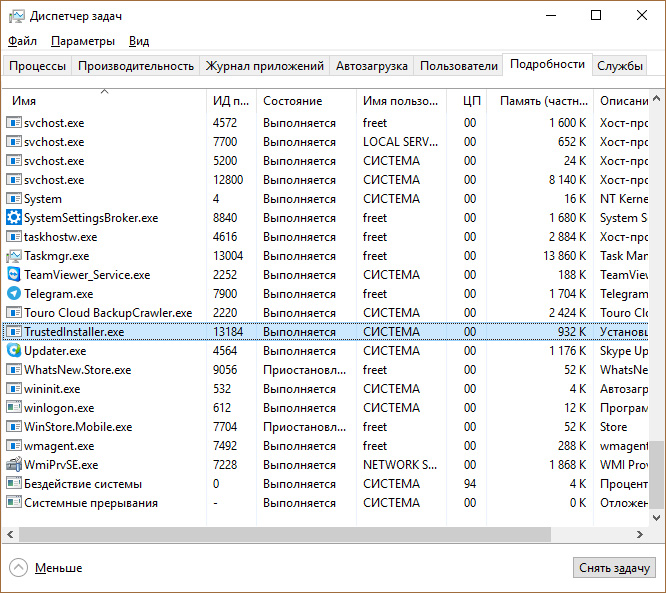
Ako zakážem službu?
Ak chcete získať prístup požadovaný priečinok a obísť ochranu systému, musíte udeliť aktuálnemu správcovi prístupové práva (prevziať vlastníctvo zakázaním práv TrustedInstaller). Ak to chcete urobiť, postupujte podľa niekoľkých jednoduchých krokov:

Služba bola úspešne zakázaná, ale aby ste mohli interagovať s priečinkom, musíte obísť ešte jednu ochranu. Aj keď som sa stal vlastníkom priečinka, nemôžem odstrániť ani zmeniť jeho obsah. Pri odstraňovaní súboru si teraz musíte vyžiadať povolenie od seba. 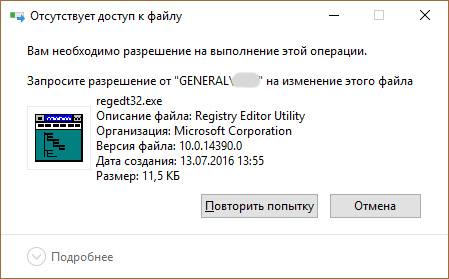
Ak to chcete urobiť, priraďte použitému profilu správcu práva vlastníka priečinka:

Teraz môžete vymazať alebo upraviť súbory bez prekážok. Jedinou ochranou proti zmenám v súbore alebo priečinku môže byť položka „len na čítanie“.
Ako znova zapnem službu?
Vrátenie peňazí sa uskutočňuje v rovnakom presnom poradí, iba pre používateľa „TrustedInstaller“, ale s určitými nuansami:
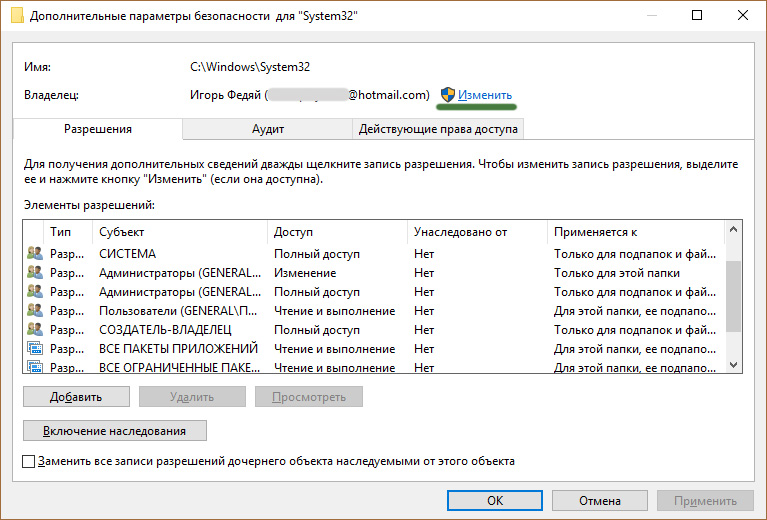
Ako zakázať súbor-process.exe?
Ak proces TrustedInstaller.exe preťažuje systém, môžete ho vypnúť. Robiť to.
Či sa vám to páči alebo nie, existujú situácie, keď sa operačný systém Windows 7 (a vyšší) pokúša použiť takzvaný Trustedinstaller. Čo je tento komponent v systémoch Windows, teraz sa pozrime.
Štandardný preklad
Trusted znamená „dôveryhodný“ v angličtine alebo v Amerike. Ale to sa vyskytuje a nie veľa používateľov vie vo formulári, pretože skutočnosťou je, že v procese inštalácie samotný distribučný súbor program tretej strany môže požiadať o práva na inštaláciu. Preto tie problémy.
Zdá sa, že Trust sa prekladá ako "dôvera" a inštalátor - ako "inštalátor", niekedy je však inštalačný program náchylný na vírusy a škodlivé kódy. A mimochodom, samotná aplikácia je schopná vytvárať požiadavky na svojej vlastnej úrovni, pričom ich považuje za aktívne vírusové kódy.
História aplikácií
Služba ochrany Trustedinstaller bola prvýkrát predstavená v r systém Windows 7. Bola zodpovedná za možnosť upravovať systémové súbory a systémové nastavenia.
V skutočnosti sa každý používateľ stretne so správou "Požiadať o povolenie od Trustedinstaller" iba v jednom prípade - pri pokuse o úpravu konfigurácie systému bez prístupových práv správcu.
čo to vlastne je?
Najsmutnejšie na tom je, že „sedmička“ zabezpečuje existenciu dvoch adminov. Čo lokálny používateľ alebo vlastník PC má oprávnenia správcu, ešte nič neznamená (aj keď máte konto Microsoft).
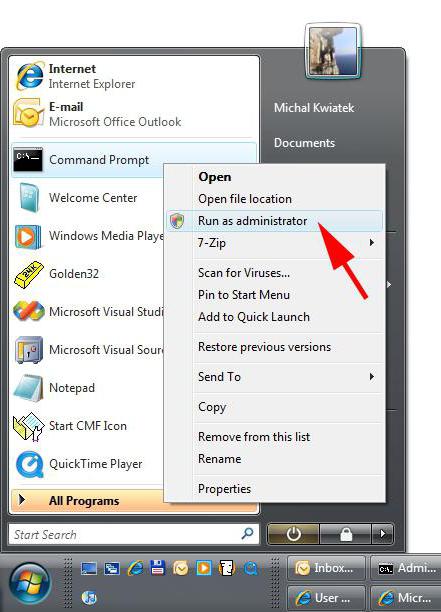
Ako sa ukázalo, v systéme je štandardne aktivovaný takzvaný záznam „Supersprávca“. Všimli ste si niekedy, že niektoré procesy je potrebné spustiť ako správca pomocou ponuky pravým tlačidlom myši?
Prečo to bolo potrebné, je pravdepodobne jasné: vývojári sa týmto spôsobom pokúsili chrániť systém, pričom však používateľovi ponechali možnosť upravovať prístupové práva.
Trustedinstaller: ako odstrániť alebo zakázať tento komponent?
Ak chcete túto službu zakázať, môžete použiť štandardný systémový konfigurátor, ktorý je dostupný v "Ovládacom paneli". Ale tam sa nevyberá sekcia programu, ale menu komponentov.
Vzhľadom na to, že spustiteľný súbor Trustedinstaller.exe sa nachádza v systémový priečinok vo vlastníctve operačný systém, všetky pokusy o jeho odstránenie budú anulované. Systém vám to jednoducho nedovolí.
Pozrime sa, čo je potrebné urobiť na odstránenie súčasti Trustedinstaller. Windows 7 je v tomto smere napriek svojim schopnostiam pomerne „pragmatický“ systém.

Použitie superadmin práv pre mnohých používateľov bolo jednoducho odložené. Z nejakého dôvodu spustenie dokonca aj inštalátora akéhokoľvek programu v systéme vyvoláva pochybnosti, hoci v skutočnosti program môže mať a SSL certifikát a digitálny podpis.
V tomto smere je Windows 7 Trustedinstaller jednoznačne horší. Najviac hlavný problém je, že samotný systém vyžaduje potvrdenie účtu, aj keď, ako uviedli zamestnanci spoločnosti, to nie je potrebné (toto je všeobecne akceptované pravidlo pre desiatu verziu).
Aplikácia na odomknutie
Okrem toho, ak si niekto všimol, vo Windows 7 v obsahové menu na odomknutie existuje špeciálna služba Unlocker systémové procesy... Ale je prítomný len v obmedzených modifikáciách samotného systému.

Navyše, podľa samotných expertov Microsoftu, tento nástroj nie je v hlavnom vydaní oficiálny. Preto stojí za zváženie otázka jej prítomnosti v G7. V zásade, ak pochopíte tému "Trustedinstaller: čo to je?", Môžete to ukončiť, ak nie pre jednu vec.
Prirodzene, môžete nainštalovať komponent na odblokovanie tretej strany. Cenou emisie je bezpečnosť systému ako celku. Ak je používateľ unavený z prijímania správ typu „Vyžiadať povolenie od Trustedinstaller“ na zmenu konfigurácie systému, príp konkrétny súbor, pri odblokovaní hlavných funkcií a schopností sa môžete stretnúť s mnohými vecami, ktoré môžu systému uškodiť. Týka sa to najmä nesprávne nastavenia veľkosť stránkovacieho súboru, redundancia voľné miesto uchovávať kópie systému a pevný disk atď.
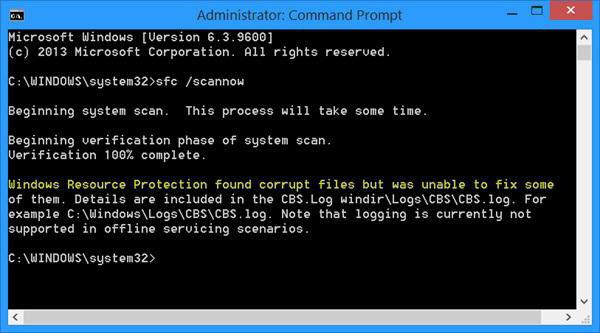
Priama deaktivácia sa vykonáva deaktiváciou služby Windows Ochrana zdrojov. Napríklad pre systémová knižnica termsrv.dll musíte kliknúť pravým tlačidlom myši na súbor a potom použiť ponuku vlastností a zabezpečenia. Ďalej to najdôležitejšie: v novom okne namiesto „dôverníka“ Trustinstaller vyberte správcov a použite zmeny. Ďalej v skupine správcov jednoducho začiarknite všetky existujúce povolenia a potom kliknite na tlačidlo "OK".
Výsledok
Namiesto doslovu sa oplatí pozrieť sa na modul Trustinstaller z druhej strany. Čo to je, je, myslím, už jasné. Je lepšie ho vypnúť v G7 (zbytočné dobrá aktivácia nepovedie).
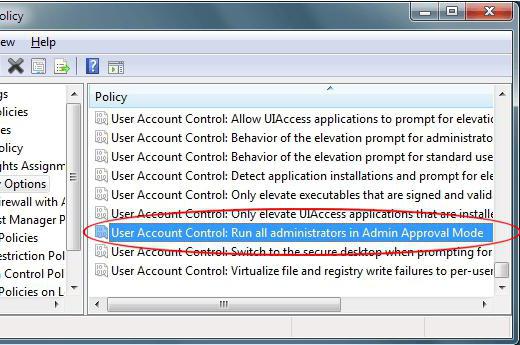
V v tomto prípade otázky deaktivácie účtu superadmin neboli zohľadnené. Toto je samostatná téma, ktorá má riešenie z hľadiska použitia kľúčov databázy Registry. Ale pochopenie samotnej služby musí existovať.
Ak dávate rady na inštaláciu siedmej verzie Windowsu, mali by ste si to ujasniť: nikdy nepoužívajte prebaly ani neoficiálne distribúcie! Môžu obsahovať nielen vírusy, ale aj upravené súčasti samotného systému, čo môže viesť k úplnej nefunkčnosti notebooku alebo stacionárneho počítačového terminálu.
Vtedy nepomôže žiaden optimalizačný program. Mimochodom, tento problém pôvodne vznikol v systéme Windows 7. Inštaláciou "top ten" a zakázaním príslušnej služby sa ho môžete zbaviť. Môžete dokonca upraviť príkaz automatického spustenia msconfig v ponuke Štart (Win + R), ak je v zozname.
Pre zvyšok zostáva povedať, že inštalácia "ľavej" verzie systému Windows môže viesť iba k tomu, že aj "železné" komponenty budú lietať, takže je lepšie neriskovať.
A ešte jeden pohľad na Trustedinstaller. Čo to je, je už jasné, ale ak stále existuje požiadavka na potvrdenie vykonávanej operácie, musíte deaktivovať účet "Superadmin" v editore skupinové politiky alebo v systémový register, a to tak, že bol nastavený parameter trvalého spúšťania programov a aplikácií v mene správcu. Buďte však pripravení na to, že ak túto položku zakážete, systém môže po reštarte vyžadovať heslo a opätovný vstup... Ak si ho nepamätáte, je lepšie neriskovať a nechať všetko tak, ako je.
V opačnom prípade nebude možné ani prihlásiť sa do systému pod vaším účtu alebo pri zadávaní platného hesla. Žiaľ, takéto prípady sa už vyskytli. Špecialisti Microsoftu sa k takýmto situáciám radšej nevyjadrujú, aj keby oficiálne odvolania... A siedma verzia systému Windows sa pre mnohých našich používateľov ukazuje ako pirátska.











Hodnota avatarov v psychológii
Hodnota avatarov v psychológii
Ako zdôrazniť písmeno v MS Word
Čo to znamená, ak je avatar osoby
Ako si vytvoriť svoj vlastný Twitter moment